我们在安装Google Play商店,并打开谷歌商店,有时候会出现“此设备未经Play保护机制认证”的提示字样,具体内容为:
“您的设备未经认证,无法运行Google应用或使用Google服务。请与设备制造商或零售商联系,并要求对方提供经过认证的设备。要了解详情,请访问go.co/AndroidCertifiedDevice。”
如图所示:
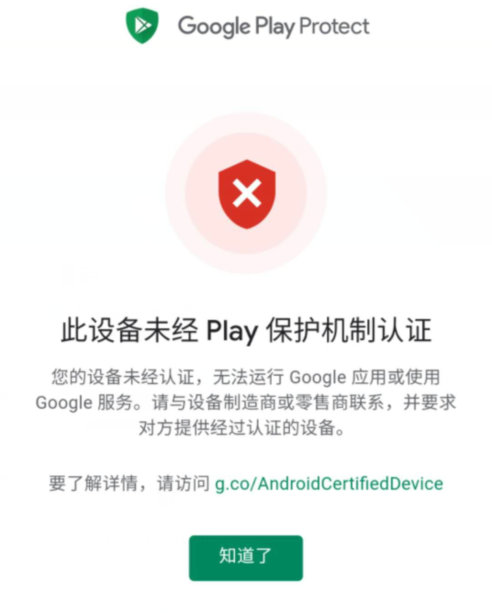
或者会有如下这样的提示:
设备未获得Play保护机制认证
已购买这部设备的的用户:
这个设备制造商预先加载的各项Google应用和服务未获得Google的Play保护机制认证,请于制造商联系,并要求对方提供获得Play保护机制认证的设备。如需了解详情,请访问go.co/AndroidCertifiedDevice。
未获得许可的设备制造商:
您必须获得Google的许可才能分发Google应用和服务。请前往go.co/AndroidGMSContact申请许可。
已获得许可的制造商:
要在开发期间使用各项Google的应用和服务,请务必先注册相应的设备。请与你的Google业务发展经理联系以了解详情。
自定义ROM用户:
要将Google应用和服务与自定义ROM搭配使用,请先注册该设备。要了解详情,请访问go.co/AndroidDeviceRegistration。
如下图所示:

解决方案:
1)请先下载Device ID.apk软件,点击此处:下载DeviceID.apk。
2)打开软件,选择Google Service Framewor(GSF)选项,点击copy(复制)这一行ID号,如图:

3)登陆Google设备注册页面:点击此处进入设备注册页面(注册之前请先登录你的google账号)黏贴您上一步的Android ID并点击注册,如图所示:
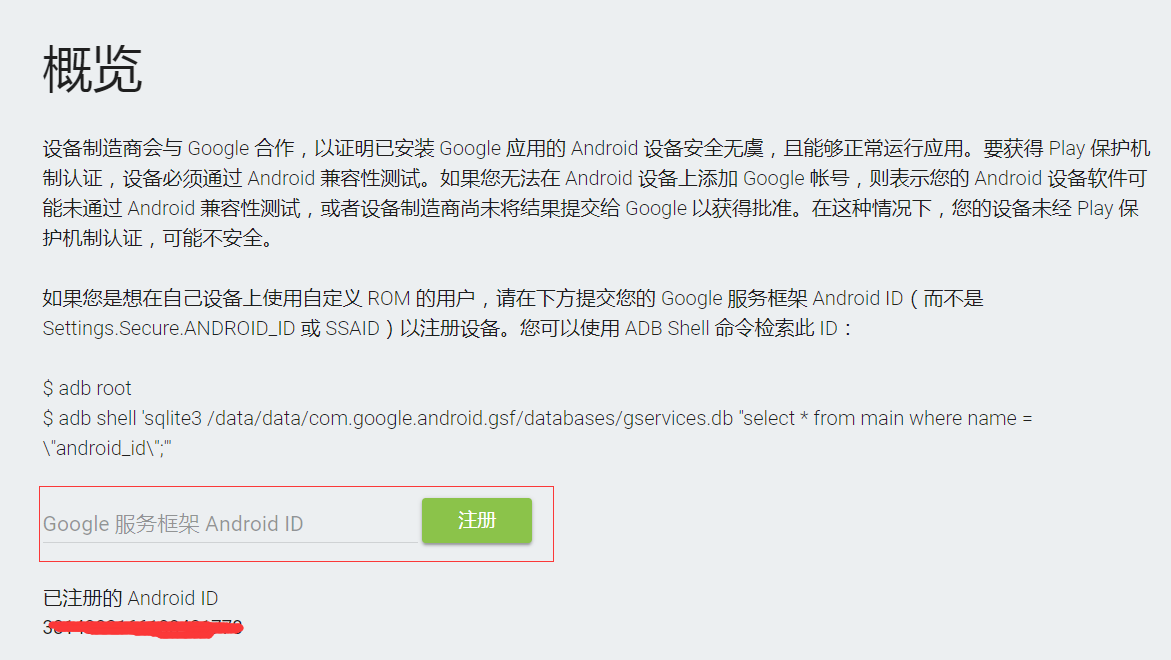
注册完Android ID之后,一般情况下我们的Google Play商店就可以使用了,如果你操作了上面的步骤,还是解决不了“此设备未经Play保护机制认证”的问题,可以去Youtube看看解决方案。